Ativar sugestões
A sugestão automática ajuda você a rapidamente restringir resultados de pesquisa sugerindo possíveis coincidências enquanto digita.
Mostrando resultados para
Ativar sugestões
A sugestão automática ajuda você a rapidamente restringir resultados de pesquisa sugerindo possíveis coincidências enquanto digita.
Mostrando resultados para
- Graphisoft Community (BRA)
- :
- Artigos
- :
- Teamwork e BIMcloud
- :
- Ferramenta de Suporte BIMcloud
Opções
- Inscrever-se no RSS Feed
- Favorito
- Inscrever-se
- Página amigável para impressora
- Relatar conteúdo como inapropriado
Ferramenta de Suporte BIMcloud
Community Manager
Opções
- Inscrever-se no RSS Feed
- Favorito
- Inscrever-se
- Página amigável para impressora
- Relatar conteúdo como inapropriado
2022-11-30 02:13 PM - editado 2023-05-22 01:36 PM
Aplicável: de BIMcloud 2020.2
Para tornar o suporte para casos relacionados ao BIMcloud mais fácil e rápido, a partir do BIMcloud 2020.2, a Graphisoft fornece uma nova ferramenta de suporte que ajuda a coletar os dados necessários para as investigações. Este artigo aborda o uso da ferramenta e fornece uma visão sobre o que ela coleta do seu computador.
Onde encontrar a ferramenta de suporte BIMcloud
A partir do BIMcloud 2020.2, o BIMcloud Support Tool faz parte do pacote de instalação do BIMcloud Manager e do BIMcloud Server. Você pode acessar a ferramenta a partir da pasta raiz da instalação, que são por padrão:WindowsmacOS
BIMcloud Manager: C:\Program Files\GRAPHISOFT\BIMcloud\Manager-<Date>
BIMcloud Server: C:\Program Files\GRAPHISOFT\BIMcloud\Server-<Date>
BIMcloud Manager: /Applications/GRAPHISOFT/BIMcloud/Manager-<Date>/
BIMcloud Server: /Applications/GRAPHISOFT/BIMcloud/Server-<Date>/
Como executar a ferramenta de suporte BIMcloud
Depois de navegar para a pasta raiz de instalação de um dos componentes BIMcloud, clique duas vezes no comando CreateSupportPackage.bat / para iniciar a ferramenta de suporte BIMcloud. Uma janela Prompt de Comando/Terminal será aberta, com o conteúdo do Contrato de Licença de Usuário Final (EULA):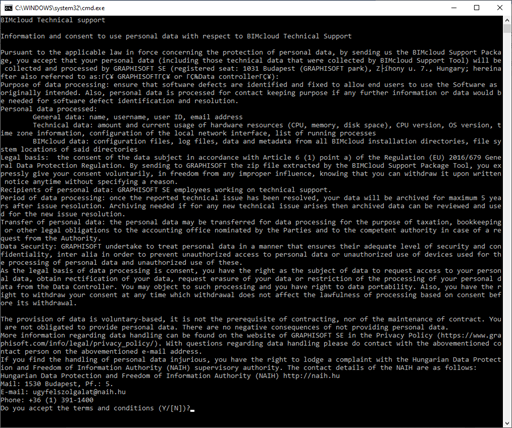
WindowsmacOS
Uma mensagem de Controle de Conta de Usuário aparecerá. Clique "Sim" para executar a Ferramenta de Suporte BIMcloud.
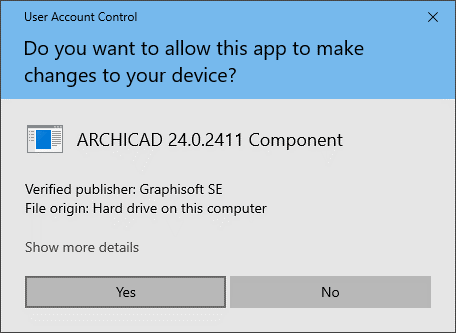 Em uma janela separada do console, você pode acompanhar o que a ferramenta faz.
Em uma janela separada do console, você pode acompanhar o que a ferramenta faz.
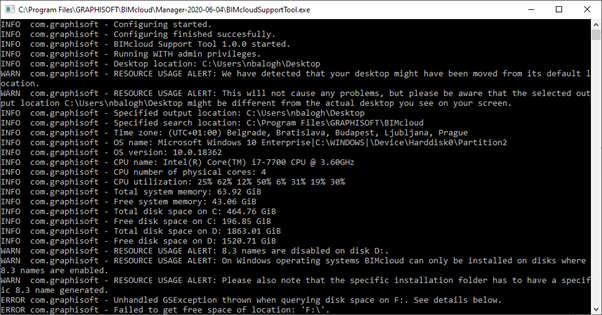 Depois que a ferramenta terminar de coletar tudo, as janelas do prompt de comando e do console serão desligadas automaticamente.
Depois que a ferramenta terminar de coletar tudo, as janelas do prompt de comando e do console serão desligadas automaticamente.
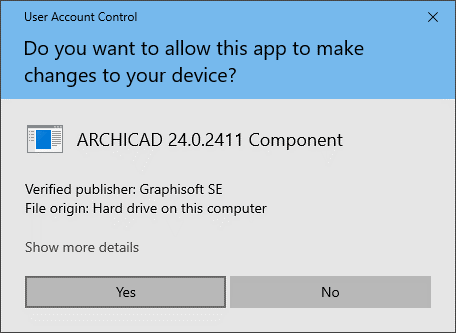
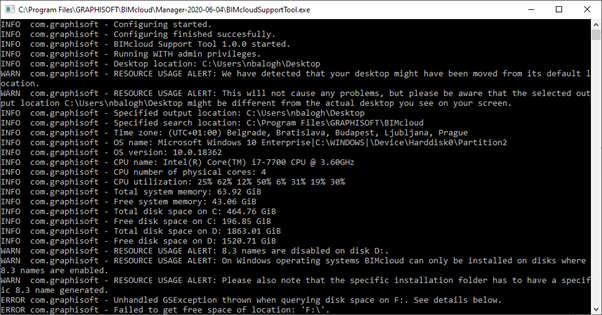
Quando você pressiona "Y", o Terminal solicitará a senha do usuário administrador.
 Observe que sua senha não será exibida na janela do Terminal. Além disso, o backspace atua como um caractere válido aqui, em vez de excluir o conteúdo. Tenha cuidado para inserir sua senha corretamente.
Observe que sua senha não será exibida na janela do Terminal. Além disso, o backspace atua como um caractere válido aqui, em vez de excluir o conteúdo. Tenha cuidado para inserir sua senha corretamente.
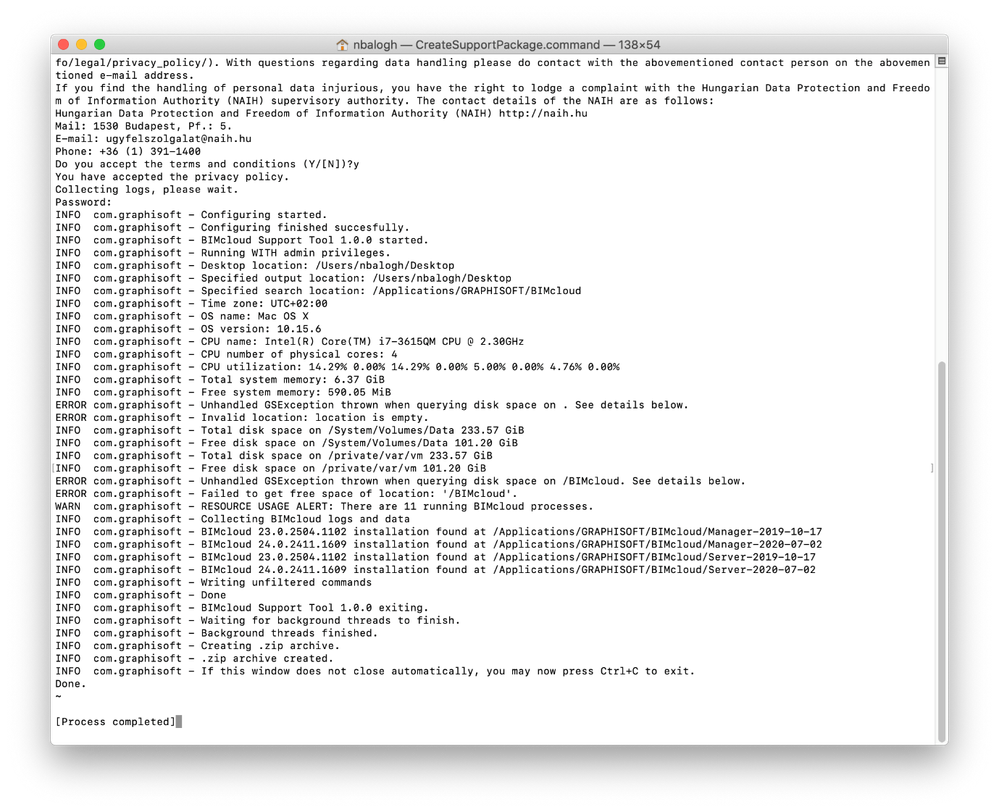 Depois de inserir a sua senha corretamente e pressionar "Enter", a ferramenta de suporte BIMcloud começa a fazer login na janela do Terminal. Assim que o Terminal disser "Concluído", você pode simplesmente sair.
Depois de inserir a sua senha corretamente e pressionar "Enter", a ferramenta de suporte BIMcloud começa a fazer login na janela do Terminal. Assim que o Terminal disser "Concluído", você pode simplesmente sair.

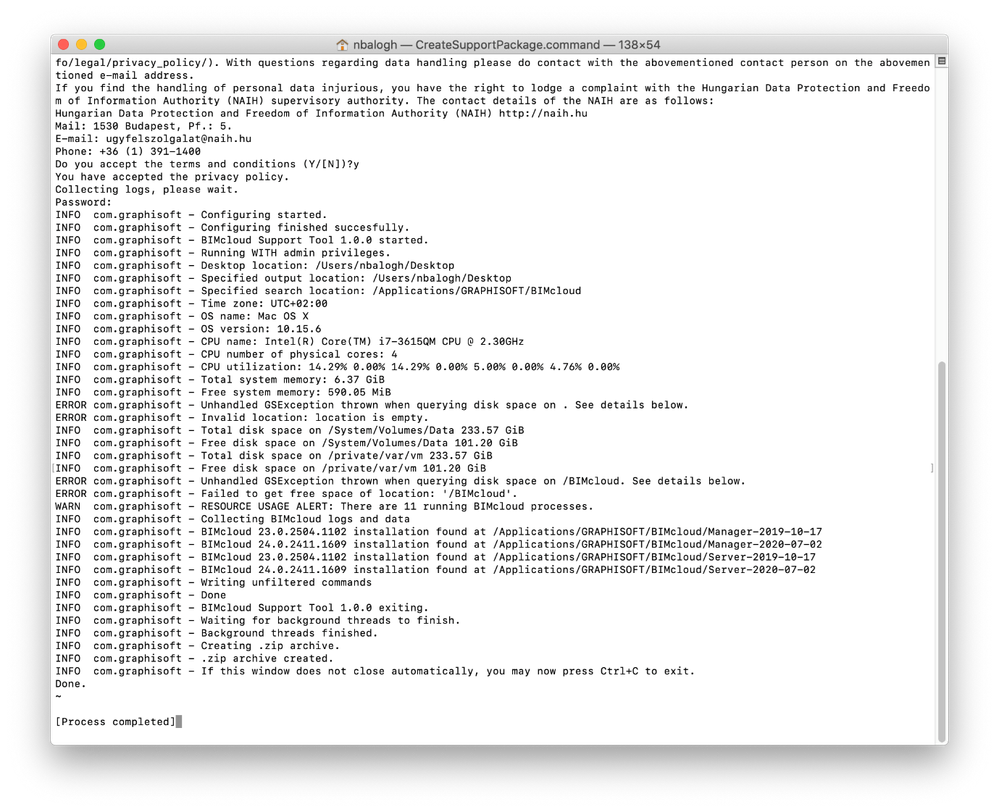
Onde encontrar a saída
Uma vez finalizada a ferramenta, gostaríamos de coletar o resultado que pode ser usado durante a investigação.WindowsmacOS
Os arquivos de saída são colocados na Área de Trabalho do usuário atual, C:\Users\\Desktop.
Os arquivos de saída são colocados na área de trabalho do usuário atual, /Users//Desktop.
O que é coletado
A versão atual da ferramenta de suporte BIMcloud coleta os seguintes dados:- Informações de hardware
- CPU
- RAM
- Espaço livre em disco
- Nome do sistema operacional e número da versão
- Fuso horário do computador
- Lista de serviços atualmente em execução
- Configurações básicas de rede do computador (ipconfig)
- Número da versão do BIMcloud
- Registros do instalador do BIMcloud
- BIMcloud Manager
- Config folder
- Logs folder
- Data folder
- BIMcloud Server
- BlobCache folder
- Config folder
- Logs folder
- Project logs
- CmDust log
Conteúdo relacionado
- BIMcloud SaaS – Recursos e ferramentas de gerenciamento em Teamwork e BIMcloud
- Graphisoft BIMcloud: Mensagens integradas da equipe a partir do BIMx Mobile em Visualização e BIMx
- Graphisoft ID: sua chave para todos os produtos e serviços da Graphisoft em Licença
- BIMcloud EDU – Orientações para o fim de semestre em Teamwork e BIMcloud
- MEP Designer – Modelagem, Documentação e Cálculos em MEP
